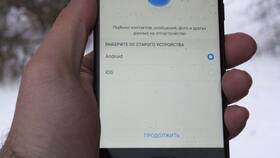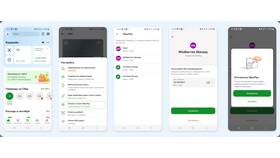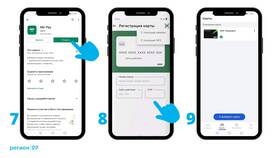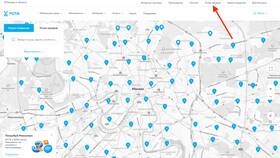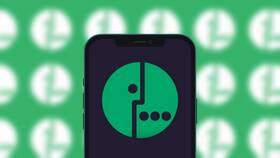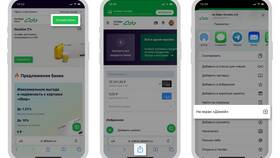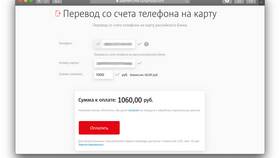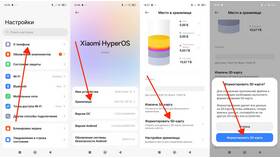Перенос фотографий и других изображений со смартфона на компьютер можно осуществить несколькими способами. Рассмотрим наиболее распространенные и удобные методы.
Содержание
Основные способы передачи изображений
| Метод | Преимущества | Недостатки |
| USB-кабель | Высокая скорость, надежность | Требуется кабель |
| Облачные сервисы | Доступ с любого устройства | Требуется интернет |
| Wi-Fi передача | Беспроводное соединение | Зависит от скорости сети |
Передача через USB-кабель
Пошаговая инструкция
- Подключите телефон к компьютеру USB-кабелем
- На телефоне выберите режим "Передача файлов" (MTP)
- На компьютере откройте "Проводник"
- Перейдите в папку телефона → DCIM → Camera
- Скопируйте нужные изображения на компьютер
Особенности для разных ОС
- Windows: автоматическое распознавание как внешнего накопителя
- macOS: может потребоваться приложение Android File Transfer
- Linux: обычно определяется автоматически
Использование облачных сервисов
| Сервис | Инструкция |
| Google Фото | Включить авто-загрузку → Открыть на компьютере |
| Dropbox | Загрузить через приложение → Скачать на ПК |
| Яндекс.Диск | Выбрать файлы → Поделиться → Яндекс.Диск |
Беспроводные методы передачи
- Bluetooth: медленно, подходит для нескольких фото
- Wi-Fi Direct: быстрая передача без интернета
- Специальные приложения (SHAREit, Send Anywhere)
- FTP-сервер на телефоне
Альтернативные варианты
| Способ | Применение |
| Электронная почта | Для небольшого количества изображений |
| Социальные сети | Сохранение в облако мессенджера |
| Карта памяти | Если телефон поддерживает съемные носители |
Рекомендации
- Регулярно создавайте резервные копии фотографий
- Организуйте файлы в папки по дате или событию
- Используйте оригинальное качество для важных снимков
- Проверяйте наличие всех файлов после передачи